デモトレードの始め方と、口座の切り替え方、デモで出来ること・出来ないこと
リアルトレードを始める前に、まずはデモトレードで簡単な操作方法を学んでいきましょう。
デモトレードはユーザー登録しなくても利用できるので気軽に使ってみましょう。
デモ画面を開く
まだPocket Optionに未登録の方は、下のボタンから登録画面に進み、【ワンクリックで開始】をクリックします。
(登録は不要です!)📱💻
Windows/Mac/iOS/Android
すでにPocket Optionに登録済の方は、ログイン後に画面右上の残高表示部分(【QT Real ▼】)をクリックして、【QT Demo】に切り替えます。
(QTはクイック取引=QuickTradeの略)
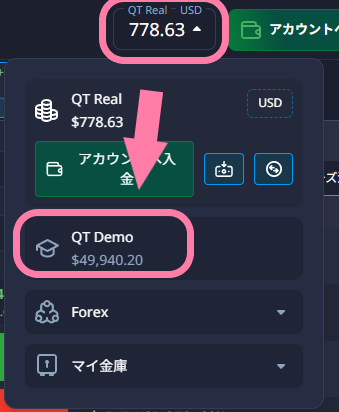
リアル口座に戻す際も同様に、画面右上の残高表示部分をクリックして【QT Demo 】から【QT Real】に切り替えます。
💡パソコンの場合は、画面左メニューの【取引】からも切り替えられます。(クイック取引リアル⇔クイック取引デモ)
💡スマホの場合は、ユーザーアイコン➡【取引】からも切り替えられます。(クイック取引リアル⇔クイック取引デモ)
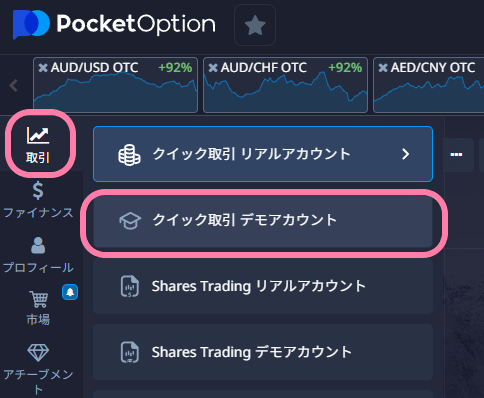
デモ口座のルール
手持ちの残高は$50000スタートです。
通常のトレードは行えますが、AIトレード・ソーシャルトレード・エクスプレス取引・トーナメント・未決取引、といった特殊なトレードは出来ません。
デモ口座の残高はいつでもリセット可能なので、残高を気にせずにバンバン試しましょう!
はじめての練習以外にも、手法の検証などにもとても有用な機能です。
デモの口座残高のリセット(補充)方法
デモ取引画面の左上にある残高表示部分をクリックすると、【QT Demo】のすぐ下に【アカウントへ入金】(Top Up)という緑色のボタンが出てきます。
ここをクリックし、補充したい金額を選択または任意の金額を入力して【資金を追加】ボタンで確定します。
50000ドルにきっちりリセットして戻したい場合は、50000ー[現在の残高]の計算をして補充する必要があります。
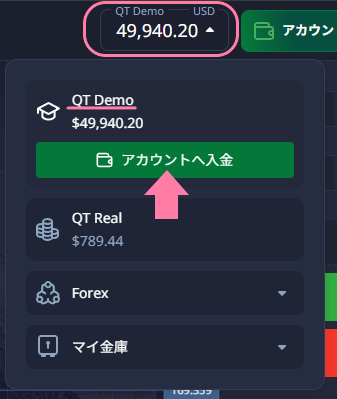
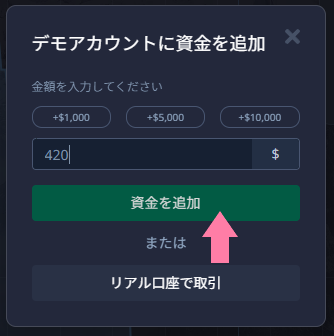
チャート設定・基本トレードの仕方
チャーと設定・インジケータ設定、トレード方法はリアル口座と全く同じです。
ここでは簡単な紹介に留めておくので、さらに詳しくはこちらを参照してください。



チャート設定
デモチャート左上のアイコンから各種設定ができます。
スマホの場合は、アセット名横の[・•・]をタップでアイコンが出てきます。
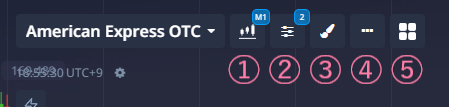
①チャート種(ライン・平均足・ローソク足・バーチャート)の切り替え、チャートの時間足の切り替え
②インジケーターの追加・削除・お気に入り管理
③描画ツール(水平線・垂直線・斜線・ボックスなど)
④展開すると2つのアイコンがさらに表示されます。
ー【3人マーク】:ソーシャルトレーディング中にONにすると、コピーしている人の売買動向がチャート上に表示される。
ー【温度計マーク】:マーケットセンチメント。世界中のポケオプユーザーの売買動向の割合が表示される。
⑤画面の分割表示の設定(ブラウザ版のみ)
アセット選択
通貨ペアや株など、取引したいアセットを選びます。
アセットの横の数値はペイアウト率です。
92%のアセットで1ドル賭けた場合、負けたらゼロに、買ったら1.92ドルが払い戻されます。(0.92ドルの利益)
※各アセットのペイアウト率は常に変動しているので、一度選んだアセットもトレード前には必ずペイアウト率をチェクする癖をつけておきましょう。
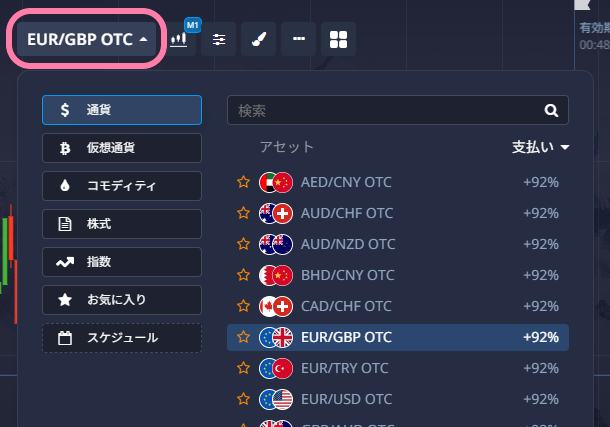
アセット左横の☆をクリックして★にすると、お気に入りに登録することができる。PCの場合は画面上部に並びワンクリックで切り替えられ、スマホ版でもお気に入りから素早く選びやすくなる。
トレードしてみる
【トレード時間】と【トレード額】を決めます。
それぞれ枠内をクリックすると、細かく数値設定できます。
すぐ下にペイアウト率と、勝った場合の払戻額が緑文字で表示されているのでしっかり確認しましょう。
※時間枠横の【時計アイコン】をクリックすると、【旗アイコン】に切り替わります。
【時計】…指定した時間経過後に判定
(S30=30秒後、M1=分後など)
【旗】…指定した時間ちょうどに判定
(○時○分、指定時間の5秒前までエントリー可能)
(⭐️直感的で使いやすいので基本は【時計】をオススメ)
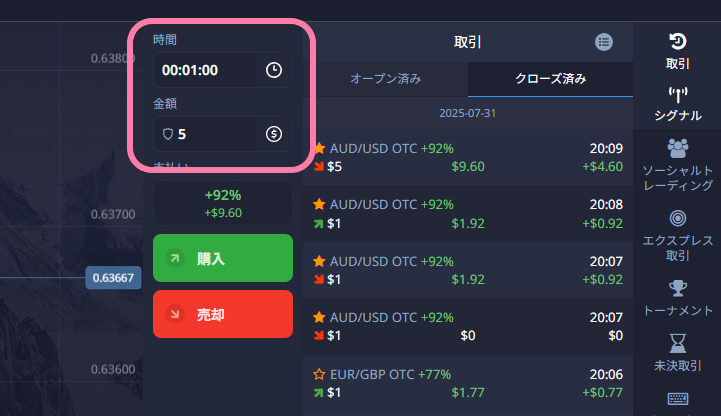
エントリーする
上で設定した時間に、今よりも価格が上がっていると予測する場合は【購入(BUY)】を、今より下がっていると予測する場合は【売却(SELL)】を押します。
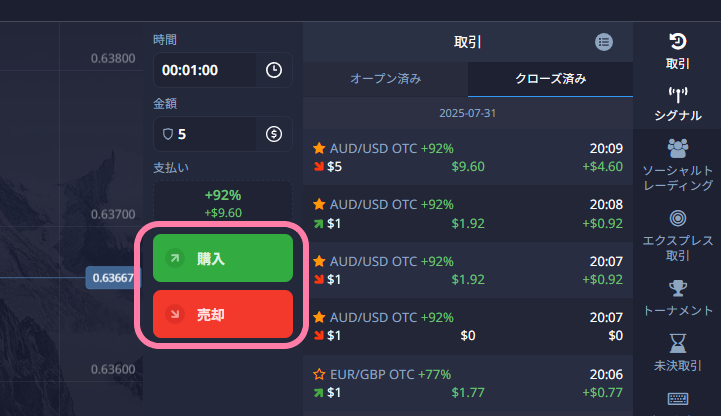
結果を確認する
画面左メニューの【取引】(スマホの場合は画面下メニューの【取引】)を開くと【オープン済み】(結果待ち状態)のトレードと【クローズ済み】(結果判定済み)のトレード一覧が出てきます。
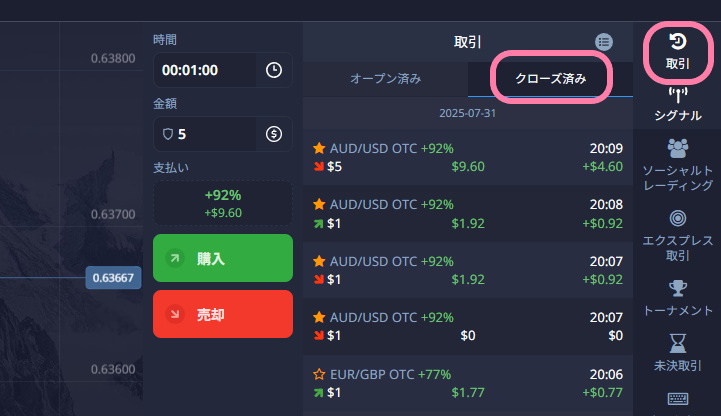
クローズ済みトレード一覧から、それぞれのトレードをクリックすると、さらに詳細を確認することもできます。
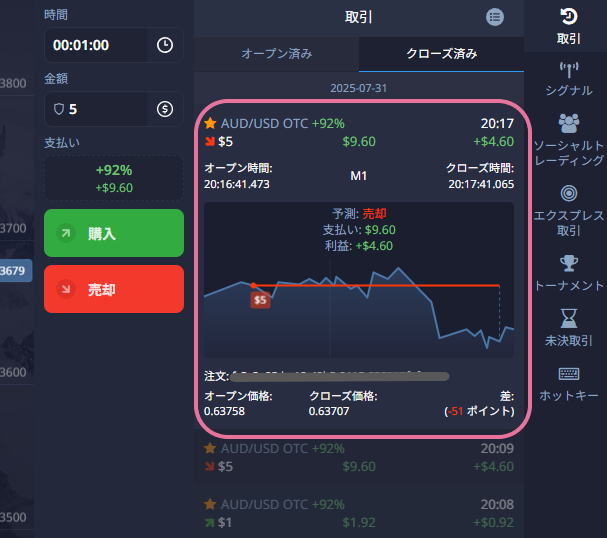

より詳しい使い方は、まるわかり教科書の各項目を参照してくださいね♪
ぽけおぷでは読者限定キャンペーンを不定期実施しています。
登録する際にはぜひチェックしてみてください♪
▶︎現在開催中のキャンペーンをチェック!
↑のページで入金ボーナス50%のプロモーションコードも公開中ですが、ボーナスの利用は出金条件などのボーナス利用規約をよく理解した上でご利用ください。


